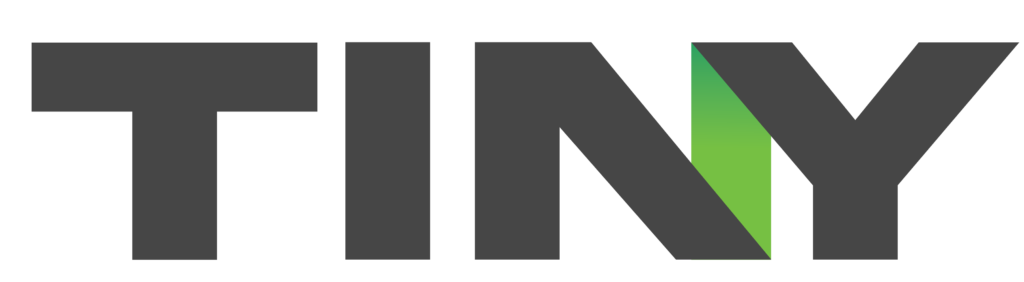I. Google Analytics 4 là gì?
Google Analytics 4 (GA4) là thế hệ kế tiếp của Google Analytics, cung cấp nhiều tính năng mới và cải tiến đáng kể so với phiên bản cũ.
II. Tổng quan về Google Analytics 4
GA4 được xây dựng dựa trên công nghệ mới, mang lại trải nghiệm phân tích tốt hơn cho người dùng. Dưới đây là một số điểm nổi bật của GA4:
- Phân tích đa nền tảng: GA4 có thể thu thập dữ liệu từ website, ứng dụng di động, IoT và các kênh kỹ thuật số khác. Điều này cho phép bạn có cái nhìn 360 độ về hành vi người dùng.
- Báo cáo nhanh hơn: GA4 cung cấp các báo cáo gần như thời gian thực, giúp bạn nắm bắt xu hướng và đưa ra quyết định nhanh chóng.
- Tích hợp dữ liệu: GA4 dễ dàng kết nối với các công cụ như Google Ads, Google BigQuery, cho phép phân tích sâu hơn.
- Bảo mật và quyền riêng tư: GA4 tuân thủ các quy định về quyền riêng tư ngay từ khi thiết kế. Người dùng có thể yên tâm về việc dữ liệu của họ được bảo vệ.
Nói tóm lại, GA4 mang đến nhiều cải tiến về công nghệ, trải nghiệm người dùng và bảo mật dữ liệu. Đây hứa hẹn là bước tiến mới của Google Analytics.
⇒ Công cụ hỗ trợ seo: Google Analytics 4, Google search console
III. Lợi ích của việc sử dụng Google Analytics 4
Dưới đây là một số lợi ích chính khi sử dụng Google Analytics 4:
- Thu thập dữ liệu chính xác và nhất quán: GA4 sử dụng mô hình dữ liệu dựa trên sự kiện thay vì dựa trên hit như phiên bản cũ. Điều này giúp thu thập dữ liệu chính xác và nhất quán hơn. Bạn có thể tin tưởng vào số liệu mà GA4 cung cấp.
- Phân tích hành vi người dùng chi tiết hơn: Với GA4, bạn có thể theo dõi các sự kiện người dùng tương tác trên website/ứng dụng của mình. Điều này cho phép phân tích sâu về hành trình và trải nghiệm khách hàng.
- Tích hợp mạnh mẽ với các công cụ Google khác: GA4 dễ dàng kết nối với Google Ads, Google BigQuery, cho phép khai thác và phân tích dữ liệu sâu hơn. Bạn có thể tối ưu hóa chiến dịch quảng cáo, nâng cao hiệu quả chuyển đổi.
- Báo cáo nhanh chóng và thời gian thực: GA4 cung cấp các báo cáo gần như thời gian thực thay vì độ trễ 24-48h như trước đây. Điều này giúp bạn nhanh chóng đưa ra quyết định dựa trên dữ liệu.
- Đo lường chính xác hơn trên thiết bị di động: Với GA4, bạn có thể đo lường chính xác lượt xem trang và sự tương tác của người dùng trên thiết bị di động. Đây là lợi thế lớn vì lưu lượng truy cập từ mobile ngày một tăng.
Như vậy, GA4 mang lại nhiều lợi ích và là sự lựa chọn tốt nhất hiện nay để theo dõi và phân tích dữ liệu website/ứng dụng.
IV. Các tính năng chính của Google Analytics 4
Dưới đây là một số tính năng chính của GA4 mà bạn cần biết:
- Thu thập dữ liệu đa nền tảng: GA4 có thể thu thập dữ liệu từ nhiều nguồn khác nhau như website, ứng dụng di động, thiết bị IoT. Điều này cho phép bạn xây dựng cái nhìn 360 độ về người dùng.
- Phân tích dựa trên sự kiện: Thay vì dựa trên pageview/hit như trước, GA4 sử dụng mô hình dữ liệu dựa trên sự kiện. Điều này giúp thu thập và phân tích dữ liệu chính xác và nhất quán hơn.
- Báo cáo nhanh chóng: Các báo cáo trên GA4 được cập nhật gần như thời gian thực, giúp bạn nắm bắt xu hướng và ra quyết định kịp thời.
- Tùy chỉnh báo cáo linh hoạt: GA4 cho phép bạn tùy chỉnh báo cáo dễ dàng thông qua công cụ Explorations mà không cần biết SQL hoặc có kỹ năng lập trình.
- Tích hợp với các công cụ Google: Dễ dàng kết nối GA4 với Google Ads, Google BigQuery, Google Tag Manager để thu thập, phân tích dữ liệu một cách có hệ thống.
- Chế độ xem dữ liệu hạn chế: Tuân thủ quy định về quyền riêng tư, GA4 cho phép bạn giới hạn việc truy cập vào dữ liệu nhạy cảm của người dùng.
Như vậy, GA4 đã được nâng cấp về cả công nghệ lẫn trải nghiệm, hứa hẹn mang lại nhiều giá trị cho người dùng.
V. Cách thiết lập Google Analytics 4
Để bắt đầu sử dụng GA4, bạn cần thực hiện các bước sau:
Bước 1: Tạo tài khoản Google Analytics
- Đăng nhập vào tài khoản Google của bạn
- Truy cập Google Analytics
- Nhấn nút Bắt đầu miễn phí ở góc trên bên phải
- Làm theo hướng dẫn để tạo tài khoản GA4
Bước 2: Tạo thuộc tính (Property)
Thuộc tính là nơi thu thập và phân tích dữ liệu. Mỗi website/ứng dụng nên có một thuộc tính riêng.
- Sau khi đăng nhập GA, chọn Admin
- Chọn tạo thuộc tính mới
- Nhập URL website/tên ứng dụng và các thông tin cần thiết
- Nhấn Lưu để hoàn tất
Bước 3: Cài đặt mã theo dõi (tracking code)
Tracking code là đoạn mã nhúng vào website/ứng dụng để GA4 có thể thu thập dữ liệu. Cụ thể:
Đối với website
- Truy cập vào thuộc tính của website
- Chọn Cài đặt -> Cài đặt dữ liệu và quyền riêng tư
- Copy đoạn mã tracking GA4
- Dán mã vào trước thẻ trên tất cả các trang của website
Đối với ứng dụng
- Mở project app trên Android Studio/Xcode
- Thêm thư viện Google Analytics for Firebase vào dependencies
- Khởi tạo Analytics theo hướng dẫn của Google
- Gọi các phương thức track sự kiện khi cần thiết
Bước 4: Xác minh cài đặt
Sau khi cài đặt xong, hãy truy cập vào website/ứng dụng và tạo một số tương tác (click chuột, cuộn trang, nhấn nút…)
Quay lại GA4, kiểm tra xem đã bắt đầu thu thập dữ liệu hay chưa thông qua các báo cáo realtime. Nếu đã có dữ liệu, chúc mừng bạn đã cài đặt GA4 thành công
⇒ Extention seo cho cực tốt SEOquake
VI. Cách sử dụng Google Analytics 4 hiệu quả
Sau khi đã cài đặt GA4, điều quan trọng là phải biết cách sử dụng nó để lấy insights và tối ưu hóa trang web/ứng dụng. Dưới đây là một số lưu ý:
1. Thu thập các sự kiện quan trọng
Đảm bảo bạn đã thu thập đầy đủ các sự kiện quan trọng trên website/app như:
- Click vào các nút bấm/liên kết
- Xem/tải video, hình ảnh
- Thêm sản phẩm vào giỏ hàng
- Hoàn thành đơn hàng
- Đăng ký, đăng nhập
- Tìm kiếm sản phẩm
- Cuộn trang
2. Tùy chỉnh báo cáo
Tận dụng công cụ Explorations để xây dựng các báo cáo tùy chỉnh, trả lời các câu hỏi như:
- Trang/sản phẩm nào được xem nhiều nhất?
- Người dùng tương tác nhiều nhất với nội dung nào?
- Ai là khách hàng tiềm năng của tôi?
- Tỷ lệ chuyển đổi ở mỗi bước trong hành trình khách hàng là bao nhiêu?
3. Phân tích và tối ưu
Dựa trên các báo cáo và insights, hãy đưa ra các quyết định để tối ưu hóa trải nghiệm người dùng, nâng cao hiệu quả kinh doanh như:
- Thay đổi giao diện để tăng tỷ lệ chuyển đổi
- Loại bỏ các bước không cần thiết trong quy trình đặt hàng
- Tăng cường nội dung cho các trang được xem nhiều
4. Kết nối nhiều nguồn dữ liệu
Ngoài GA4, hãy kết nối thêm các nguồn dữ liệu như Google Ads, CRM để có cái nhìn 360 độ về khách hàng và hoạt động kinh doanh.
5. Kiểm tra thường xuyên
Dành 5-10 phút mỗi ngày để kiểm tra báo cáo GA4, cập nhật xu hướng và điều chỉnh chiến lược nếu cần thiết. Đừng để dữ liệu chỉ nằm đó mà không sử dụng chúng.
Như vậy, với một số lưu ý trên bạn có thể tối đa hóa giá trị mà GA4 mang lại. Hãy phân tích, vận dụng linh hoạt và bạn sẽ ngày càng hiểu rõ hơn về khách hàng cũng như cải thiện hoạt động kinh doanh.
VI. So sánh Google Analytics 4 vs Universal Analytics
Dưới đây là bảng so sánh chi tiết giữa Google Analytics 4 (GA4) và Universal Analytics (UA):
| Tiêu chí | Google Analytics 4 | Universal Analytics |
|---|---|---|
| Công nghệ | Mới nhất của Google | Ra mắt từ năm 2012 |
| Mô hình dữ liệu | Dựa trên sự kiện | Dựa trên hit/pageview |
| Độ chính xác | Cao, nhất quán | Có sai sót, dữ liệu thiếu nhất quán |
| Tốc độ | Cập nhật gần như thời gian thực | Độ trễ 24-48h |
| Phân tích | Chi tiết đến từng user, sự kiện | Tổng quan, ít chi tiết |
| Bảo mật | Tuân thủ quy định riêng tư | Không tuân thủ |
| Đa nền tảng | Hỗ trợ website, app, IoT… | Chỉ hỗ trợ website |
| Tích hợp | Dễ dàng tích hợp với các công cụ Google | Hạn chế tích hợp |
Như vậy, có thể thấy GA4 có nhiều ưu việt và là sự lựa chọn tốt hơn so với UA. Tuy nhiên, UA vẫn được hỗ trợ và phát triển song song. Do đó, tốt nhất bạn nên sử dụng cả GA4 và UA để đảm bảo không bỏ sót dữ liệu quan trọng nào. Dần dần GA4 sẽ thay thế hoàn toàn UA trong tương lai.
Các câu hỏi thường gặp về Google Analytics (GA4)
Dưới đây là một số câu hỏi thường gặp nhất về Google Analytics 4:
Câu hỏi: Google Analytics 4 có hoàn toàn miễn phí không?
Trả lời: Có, GA4 hoàn toàn miễn phí và không giới hạn số lượng truy cập. Bạn chỉ cần có tài khoản Google là có thể sử dụng ngay.
Câu hỏi: Tôi đang dùng Universal Analytics, có nên chuyển sang GA4 không?
Trả lời: GA4 có nhiều tính năng vượt trội so với UA nên chuyển sang là lựa chọn đúng đắn. Tuy nhiên, bạn nên duy trì song song cả 2 công cụ trong một thời gian để đảm bảo không bỏ sót dữ liệu.
Câu hỏi: Làm thế nào để chuyển đổi dữ liệu từ UA sang GA4?
Trả lời: Hiện tại GA4 chưa hỗ trợ chuyển đổi dữ liệu từ UA sang. Do đó, bạn cần thiết lập GA4 song song với UA và dần dịch chuyển sang sử dụng GA4 làm công cụ phân tích chính.
Câu hỏi: Tôi có website thương mại điện tử, GA4 có thể đo lường được doanh số/doanh thu không?
Trả lời: Có, GA4 hoàn toàn có thể đo lường được doanh số và doanh thu của website thương mại điện tử. Bạn chỉ cần thiết lập thu thập các sự kiện quan trọng như xem sản phẩm, thêm vào giỏ hàng, thanh toán. Từ đó, GA4 sẽ tổng hợp và cho bạn biết chính xác:
- Số lượng sản phẩm đã bán được
- Tổng doanh thu theo từng sản phẩm/danh mục
- Giá trị trung bình của đơn hàng
- Tỷ lệ chuyển đổi từ xem → thêm giỏ → thanh toán
Ngoài ra, tích hợp GA4 với Google Ads có thể cho phép bạn đo lường ROI chiến dịch, biết được ngân sách quảng cáo mang lại bao nhiêu doanh thu.
Câu hỏi: Tôi muốn biết thời gian người dùng ở lại website là bao lâu?
Trả lời: Để biết thời gian người dùng ở lại website, bạn cần kích hoạt tính năng User Timings trong GA4. Cụ thể:
- Mở Admin của GA4 > Cài đặt dữ liệu và quyền riêng tư
- Kích hoạt User Timings
- Thiết lập thu thập thời gian người dùng ở lại website bằng cách gọi userTiming trong tracking code
Sau đó, bạn có thể xem báo cáo thời gian trung bình người dùng ở lại website trong phần User Timings report.
Câu hỏi: Làm thế nào để biết được người dùng đang sử dụng thiết bị gì (desktop, mobile, tablet…) để truy cập website?
Trả lời: Để biết thiết bị người dùng đang dùng, bạn có thể xem báo cáo theo Device category trong GA4. Cụ thể:
- Mở phần Explorer
- Chọn Device category làm Dimension
- Lọc hoặc phân nhóm theo Device category để xem tỷ lệ desktop/mobile/tablet
Ngoài ra, bạn cũng có thể xem chi tiết đến từng nhãn hiệu thiết bị như Samsung, iPhone, Xiaomi… thông qua báo cáo Device brand.
Câu hỏi: Tôi muốn A/B test 2 bản thiết kế/giao diện website, GA4 có hỗ trợ không?
Trả lời: Có, GA4 hoàn toàn hỗ trợ A/B testing giao diện website thông qua tính năng Experiment. Bạn chỉ cần:
- Tạo 2 phiên bản giao diện A và B
- Áp dụng cho 50% người dùng mỗi phiên bản
- Thiết lập Experiment trong GA4 để so sánh hiệu quả
Sau đó, GA4 sẽ cho bạn biết chính xác phiên bản nào có tỷ lệ chuyển đổi cao hơn để lựa chọn sử dụng.
Như vậy, GA4 hoàn toàn có thể hỗ trợ A/B test một cách khoa học và chính xác.
Tóm tắt những điểm chính về Google Analytics 4 (GA 4)
Như vậy, qua bài viết trên có thể tóm tắt một số điểm chính về Google Analytics 4 như sau:
- GA4 là bản nâng cấp hoàn toàn mới của Google Analytics, được xây dựng dựa trên công nghệ tiên tiến nhất.
- GA4 mang đến nhiều tính năng vượt trội như phân tích đa nền tảng, báo cáo nhanh chóng, tích hợp mạnh mẽ, tuân thủ quyền riêng tư…
- Cách thiết lập GA4 khá đơn giản, bạn chỉ cần tạo tài khoản, thuộc tính, cài đặt tracking code là có thể sử dụng.
- Để sử dụng GA4 hiệu quả, bạn cần thu thập đầy đủ các sự kiện, tùy chỉnh báo cáo phân tích và liên tục cải tiến sản phẩm dựa trên dữ liệu.
- So với Universal Analytics, GA4 nhỉnh hơn ở hầu hết mọi khía cạnh, hứa hẹn sẽ thay thế hoàn toàn UA trong tương lai.
Nói tóm lại, Google Analytics 4 đáng để bạn đầu tư và là công cụ không thể thiếu đối với mọi doanh nghiệp. user.com.vn đề nghị bạn hãy trải nghiệm và tận dụng tối đa những giá trị mà nó mang lại nhé